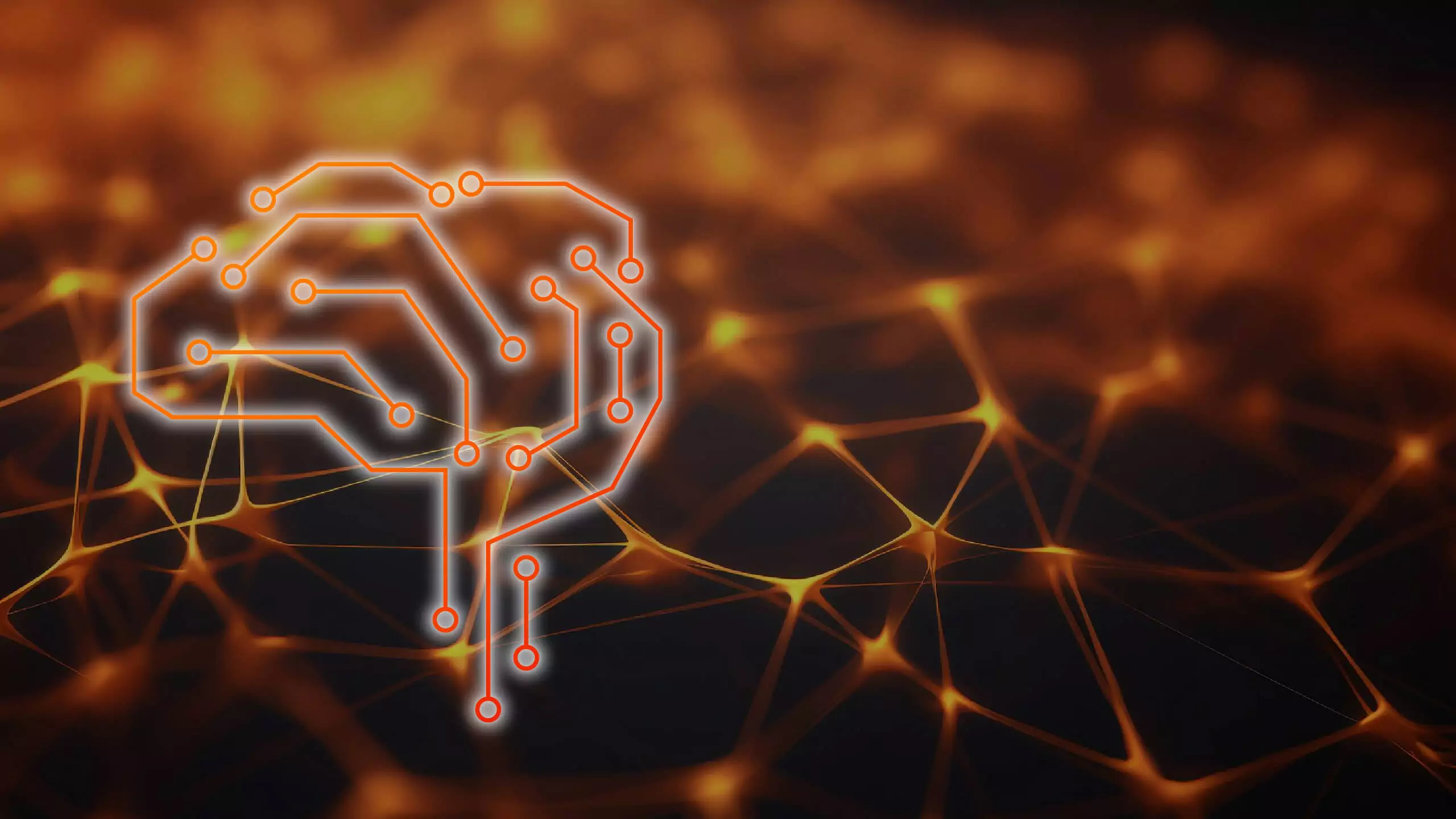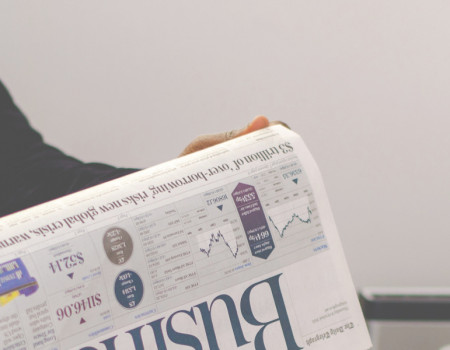Problem
Jak dodać drukarkę systemu SAP?
Instrukcja SAP krok po kroku
1. Wprowadź kod T-SPAD.
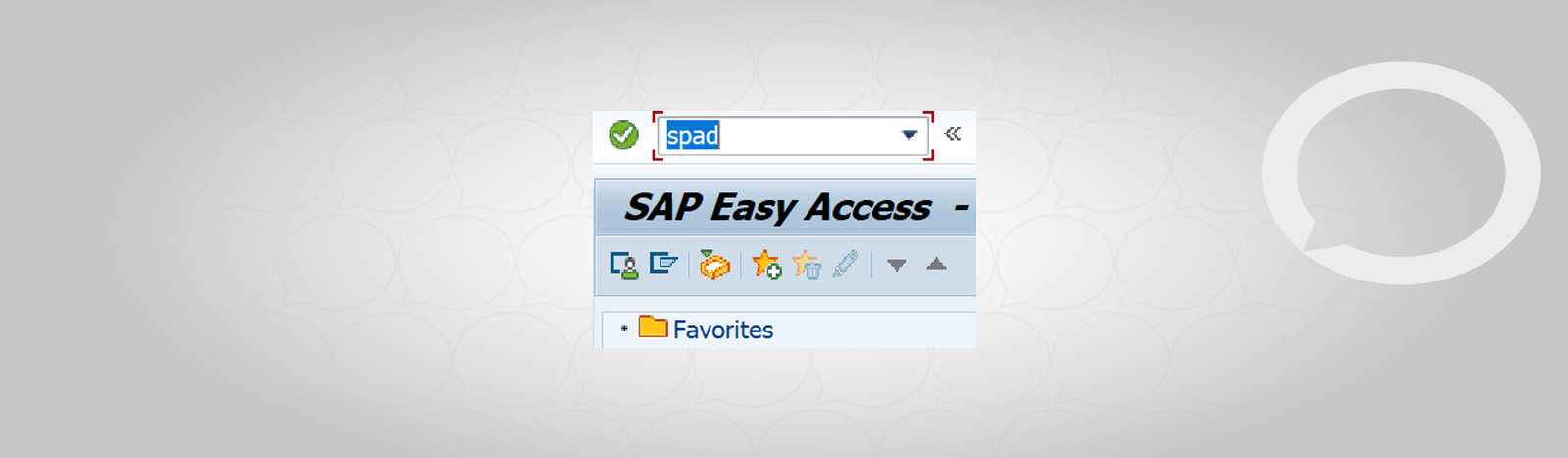
2. Na ekranie Administracja kliknij opcję Wyświetl na urządzeniach wyjściowych.
3. Spowoduje to wyświetlenie listy wszystkich urządzeń wyjściowych skonfigurowanych w systemie SAP.
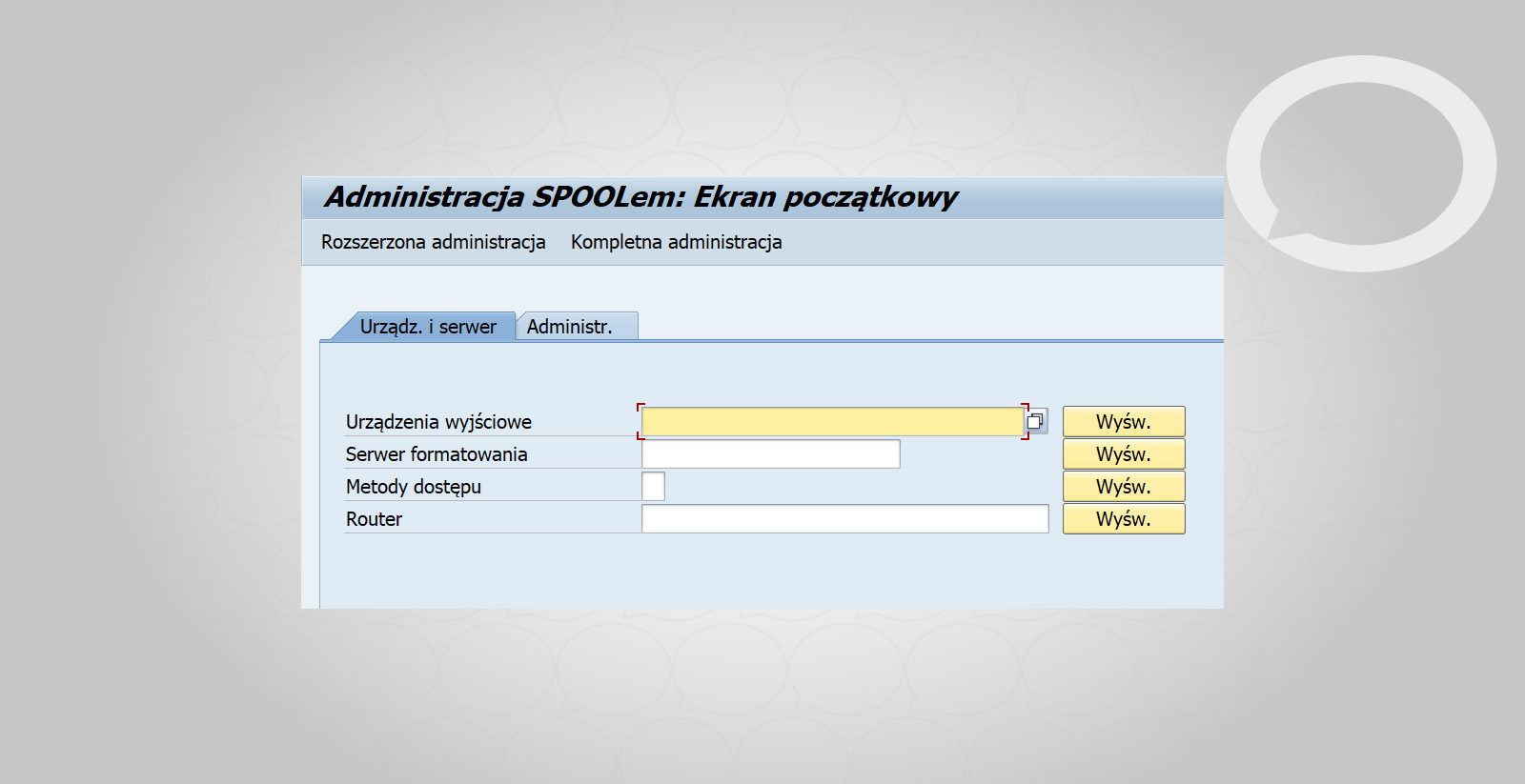
4. Kliknij przycisk Utwórz, aby dodać nową drukarkę.
5. Wypełnij wszystkie wymagane pola i wybierz odpowiedni typ drukarki.
6. Na ekranie atrybutów urządzenia należy podać :
- nazwę urządzenia wyjściowego,
- typ urządzenia,
- klasę urządzenia,
- model i lokalizację drukarki.
7. Na ekranie Metoda dostępu wybierz opcję Metoda dostępu do bufora hosta i Drukarka hosta.
8. W Host Printer możesz dołączyć domyślną drukarkę urządzenia, na którym zalogował się użytkownik, pisząc “__DEFAULT”.
9. Zaznacz lub odznacz “Brak wyboru urządzenia w interfejsie użytkownika” zgodnie z wymaganiami.
10. Kliknij przycisk Zapisz, aby zapisać ustawienia.